ਸਾਡੇ ਸਾਰਿਆਂ ਨੇ ਸ਼ਾਇਦ ਗਲਤੀ ਨਾਲ ਮੈਕ 'ਤੇ ਇੱਕ ਫਾਈਲ ਮਿਟਾ ਦਿੱਤੀ ਹੈ ਜਿਸ ਨੂੰ ਅਸੀਂ ਅਸਲ ਵਿੱਚ ਰੱਖਣਾ ਚਾਹੁੰਦੇ ਸੀ। ਮੈਕ 'ਤੇ ਗਲਤੀ ਨਾਲ ਹਟਾਈ ਗਈ ਫਾਈਲ ਨੂੰ ਮੁੜ ਪ੍ਰਾਪਤ ਕਰਨ ਦੇ ਕਈ ਤਰੀਕੇ ਹਨ. ਅਸੀਂ ਅੱਜ ਆਪਣੇ ਲੇਖ ਵਿਚ ਉਨ੍ਹਾਂ ਵਿਚੋਂ ਪੰਜ ਪੇਸ਼ ਕਰਾਂਗੇ.
"ਵਾਪਸ" ਕਮਾਂਡ
ਉਦਾਹਰਨ ਲਈ, ਜੇਕਰ ਤੁਸੀਂ ਗਲਤੀ ਨਾਲ ਫਾਈਂਡਰ ਵਿੱਚ ਇੱਕ ਫਾਈਲ ਨੂੰ ਮਿਟਾ ਦਿੱਤਾ ਹੈ ਅਤੇ ਇਸਨੂੰ ਸਥਾਈ ਤੌਰ 'ਤੇ ਮਿਟਾਉਣ ਦੀ ਬਜਾਏ ਰੱਦੀ ਵਿੱਚ ਸੁੱਟ ਦਿੱਤਾ ਹੈ, ਤਾਂ ਤੁਸੀਂ ਇਸਨੂੰ ਸਫਲਤਾਪੂਰਵਕ ਰੀਸਟੋਰ ਕਰਨ ਲਈ ਅਨਡੂ ਕੀਬੋਰਡ ਸ਼ਾਰਟਕੱਟ ਦੀ ਵਰਤੋਂ ਕਰ ਸਕਦੇ ਹੋ। ਸ਼ਰਤ ਇਹ ਹੈ ਕਿ ਸਿਰਫ ਇੱਕ ਫਾਈਲ ਹੋਣੀ ਚਾਹੀਦੀ ਹੈ, ਇਸਨੂੰ ਪੱਕੇ ਤੌਰ 'ਤੇ ਨਹੀਂ ਮਿਟਾਇਆ ਜਾਣਾ ਚਾਹੀਦਾ ਹੈ, ਅਤੇ ਇਸਨੂੰ ਮਿਟਾਉਣ ਤੋਂ ਬਾਅਦ ਕੋਈ ਹੋਰ ਕਾਰਵਾਈ ਨਹੀਂ ਕੀਤੀ ਜਾਣੀ ਚਾਹੀਦੀ। ਫਾਈਂਡਰ ਵਿੱਚ ਹਾਲ ਹੀ ਵਿੱਚ ਡਿਲੀਟ ਕੀਤੀ ਗਈ ਫਾਈਲ ਨੂੰ ਰੀਸਟੋਰ ਕਰਨ ਲਈ, ਕੀਬੋਰਡ ਸ਼ਾਰਟਕੱਟ Cmd + Z ਦਬਾਓ। ਫਾਈਲ ਇਸਦੇ ਅਸਲ ਸਥਾਨ ਵਿੱਚ ਦਿਖਾਈ ਦੇਵੇਗੀ।
ਇਹ ਹੋ ਸਕਦਾ ਹੈ ਤੁਹਾਡੀ ਦਿਲਚਸਪੀ

ਰੀਸਾਈਕਲ ਬਿਨ ਤੋਂ ਮੁੜ ਪ੍ਰਾਪਤ ਕਰਨਾ
ਤੁਹਾਡੇ ਵਿੱਚੋਂ ਬਹੁਤਿਆਂ ਲਈ, ਰੀਸਾਈਕਲ ਬਿਨ ਤੋਂ ਮਿਟਾਈਆਂ ਗਈਆਂ ਫਾਈਲਾਂ ਨੂੰ ਹੱਥੀਂ ਰੀਸਟੋਰ ਕਰਨ ਦੀ ਪ੍ਰਕਿਰਿਆ ਨਿਸ਼ਚਤ ਤੌਰ 'ਤੇ ਇੱਕ ਮਾਮਲੇ ਵਾਂਗ ਜਾਪਦੀ ਹੈ, ਜਿਸ ਨੂੰ ਯਾਦ ਦਿਵਾਉਣ ਦੀ ਜ਼ਰੂਰਤ ਨਹੀਂ ਹੈ, ਪਰ ਬਹੁਤ ਸਾਰੇ ਸ਼ੁਰੂਆਤ ਕਰਨ ਵਾਲੇ ਇਸ ਦਿਸ਼ਾ ਵਿੱਚ ਉਲਝ ਸਕਦੇ ਹਨ. ਰੀਸਾਈਕਲ ਬਿਨ ਤੋਂ ਇੱਕ ਫਾਈਲ ਨੂੰ ਹੱਥੀਂ ਰੀਸਟੋਰ ਕਰਨ ਲਈ, ਆਪਣੇ ਮਾਊਸ ਕਰਸਰ ਨੂੰ ਆਪਣੀ ਮੈਕ ਸਕ੍ਰੀਨ ਦੇ ਹੇਠਲੇ-ਸੱਜੇ ਕੋਨੇ ਵੱਲ ਪੁਆਇੰਟ ਕਰੋ ਅਤੇ ਰੀਸਾਈਕਲ ਬਿਨ 'ਤੇ ਖੱਬਾ-ਕਲਿਕ ਕਰੋ। ਉਹ ਫਾਈਲ ਲੱਭੋ ਜਿਸਦੀ ਤੁਹਾਨੂੰ ਰੀਸਟੋਰ ਕਰਨ ਦੀ ਜ਼ਰੂਰਤ ਹੈ, ਇਸ 'ਤੇ ਸੱਜਾ-ਕਲਿਕ ਕਰੋ ਅਤੇ ਮੀਨੂ ਤੋਂ ਅਨਡੂ ਚੁਣੋ।
ਟਾਈਮ ਮਸ਼ੀਨ
ਤੁਸੀਂ ਡਿਲੀਟ ਕੀਤੀਆਂ ਫਾਈਲਾਂ ਨੂੰ ਮੁੜ ਪ੍ਰਾਪਤ ਕਰਨ ਲਈ ਟਾਈਮ ਮਸ਼ੀਨ ਦੀ ਵਰਤੋਂ ਵੀ ਕਰ ਸਕਦੇ ਹੋ। ਫਾਈਂਡਰ ਵਿੱਚ, ਉਹ ਫੋਲਡਰ ਖੋਲ੍ਹੋ ਜਿੱਥੇ ਮਿਟਾਈ ਗਈ ਫਾਈਲ ਸਥਿਤ ਸੀ ਅਤੇ ਆਪਣੇ ਮੈਕ ਦੇ ਸਿਖਰ 'ਤੇ ਬਾਰ ਵਿੱਚ ਟਾਈਮ ਮਸ਼ੀਨ ਆਈਕਨ 'ਤੇ ਕਲਿੱਕ ਕਰੋ। ਓਪਨ ਟਾਈਮ ਮਸ਼ੀਨ ਚੁਣੋ, ਜਿਸ ਫੋਲਡਰ ਨੂੰ ਤੁਸੀਂ ਰੀਸਟੋਰ ਕਰਨਾ ਚਾਹੁੰਦੇ ਹੋ, ਉਸ ਦੇ ਸੰਸਕਰਣ ਤੱਕ ਸਕ੍ਰੋਲ ਕਰਨ ਲਈ ਤੀਰਾਂ ਦੀ ਵਰਤੋਂ ਕਰੋ, ਅਤੇ ਰੀਸਟੋਰ 'ਤੇ ਕਲਿੱਕ ਕਰੋ। ਬੇਸ਼ੱਕ, ਇਹ ਵਿਧੀ ਕੇਵਲ ਤਾਂ ਹੀ ਕੰਮ ਕਰਦੀ ਹੈ ਜੇਕਰ ਤੁਹਾਡੇ ਕੋਲ ਟਾਈਮ ਮਸ਼ੀਨ ਸਮਰਥਿਤ ਹੈ।
ਖਾਸ ਐਪਲੀਕੇਸ਼ਨਾਂ ਲਈ ਫੰਕਸ਼ਨ
ਕੁਝ ਐਪਾਂ, ਜਿਵੇਂ ਕਿ ਨੇਟਿਵ ਫੋਟੋਆਂ ਜਾਂ ਨੋਟਸ, ਵਿੱਚ ਇੱਕ ਹਾਲ ਹੀ ਵਿੱਚ ਮਿਟਾਇਆ ਗਿਆ ਫੋਲਡਰ ਵੀ ਹੁੰਦਾ ਹੈ, ਜਿੱਥੇ ਤੁਹਾਡੇ ਦੁਆਰਾ ਹਾਲ ਹੀ ਵਿੱਚ ਮਿਟਾਈਆਂ ਗਈਆਂ ਆਈਟਮਾਂ ਇੱਕ ਨਿਸ਼ਚਿਤ ਸਮੇਂ ਲਈ ਲੱਭੀਆਂ ਜਾ ਸਕਦੀਆਂ ਹਨ। ਜੇਕਰ ਤੁਸੀਂ ਗਲਤੀ ਨਾਲ ਕਿਸੇ ਐਪ ਤੋਂ ਸਮੱਗਰੀ ਨੂੰ ਮਿਟਾ ਦਿੱਤਾ ਹੈ ਜੋ ਇਸ ਵਿਸ਼ੇਸ਼ਤਾ ਦੀ ਪੇਸ਼ਕਸ਼ ਕਰਦਾ ਹੈ, ਤਾਂ ਬਸ ਆਪਣੇ ਹਾਲ ਹੀ ਵਿੱਚ ਮਿਟਾਏ ਗਏ ਨੋਟਸ ਜਾਂ ਤਸਵੀਰਾਂ ਵਾਲੇ ਫੋਲਡਰ 'ਤੇ ਜਾਓ ਅਤੇ ਫਾਈਲ ਨੂੰ ਰੀਸਟੋਰ ਕਰੋ। ਇਸ ਤਰ੍ਹਾਂ, ਜ਼ਿਆਦਾਤਰ ਮਾਮਲਿਆਂ ਵਿੱਚ, ਇੱਕ ਤੋਂ ਵੱਧ ਆਈਟਮਾਂ ਨੂੰ ਇੱਕ ਵਾਰ ਵਿੱਚ ਬਹਾਲ ਕੀਤਾ ਜਾ ਸਕਦਾ ਹੈ।
ਇਹ ਹੋ ਸਕਦਾ ਹੈ ਤੁਹਾਡੀ ਦਿਲਚਸਪੀ

ਤੀਜੀ-ਧਿਰ ਦੀਆਂ ਐਪਲੀਕੇਸ਼ਨਾਂ
ਤੁਸੀਂ ਤੀਜੀ-ਧਿਰ ਦੀਆਂ ਐਪਲੀਕੇਸ਼ਨਾਂ ਦੀ ਵਰਤੋਂ ਵੀ ਕਰ ਸਕਦੇ ਹੋ ਜੋ ਮੈਕ ਤੋਂ ਗਲਤੀ ਨਾਲ ਮਿਟਾਈਆਂ ਗਈਆਂ ਫਾਈਲਾਂ ਨੂੰ ਮੁੜ ਪ੍ਰਾਪਤ ਕਰਨ ਲਈ ਇਸ ਕਿਸਮ ਦੀ ਕਾਰਵਾਈ ਵਿੱਚ ਮਾਹਰ ਹਨ। ਇਹ ਇੱਕ ਖਾਸ ਸਾਫਟਵੇਅਰ ਹੈ ਜੋ ਕਿ ਬਹੁਤ ਸਾਰੇ ਮਾਮਲਿਆਂ ਵਿੱਚ ਗੁੰਮ ਹੋਈਆਂ ਫਾਈਲਾਂ ਨੂੰ ਵੀ ਵਾਪਸ ਲਿਆ ਸਕਦਾ ਹੈ। ਅਸੀਂ ਸਾਡੀਆਂ ਪਿਛਲੀਆਂ ਸਮੀਖਿਆਵਾਂ ਵਿੱਚ ਇਹਨਾਂ ਵਿੱਚੋਂ ਕੁਝ ਐਪਾਂ ਨੂੰ ਨੇੜਿਓਂ ਦੇਖਿਆ ਹੈ - ਜਿਵੇਂ ਕਿ ਸਟੈਲਰ ਡਾਟਾ ਰਿਕਵਰੀ।
ਇਹ ਹੋ ਸਕਦਾ ਹੈ ਤੁਹਾਡੀ ਦਿਲਚਸਪੀ
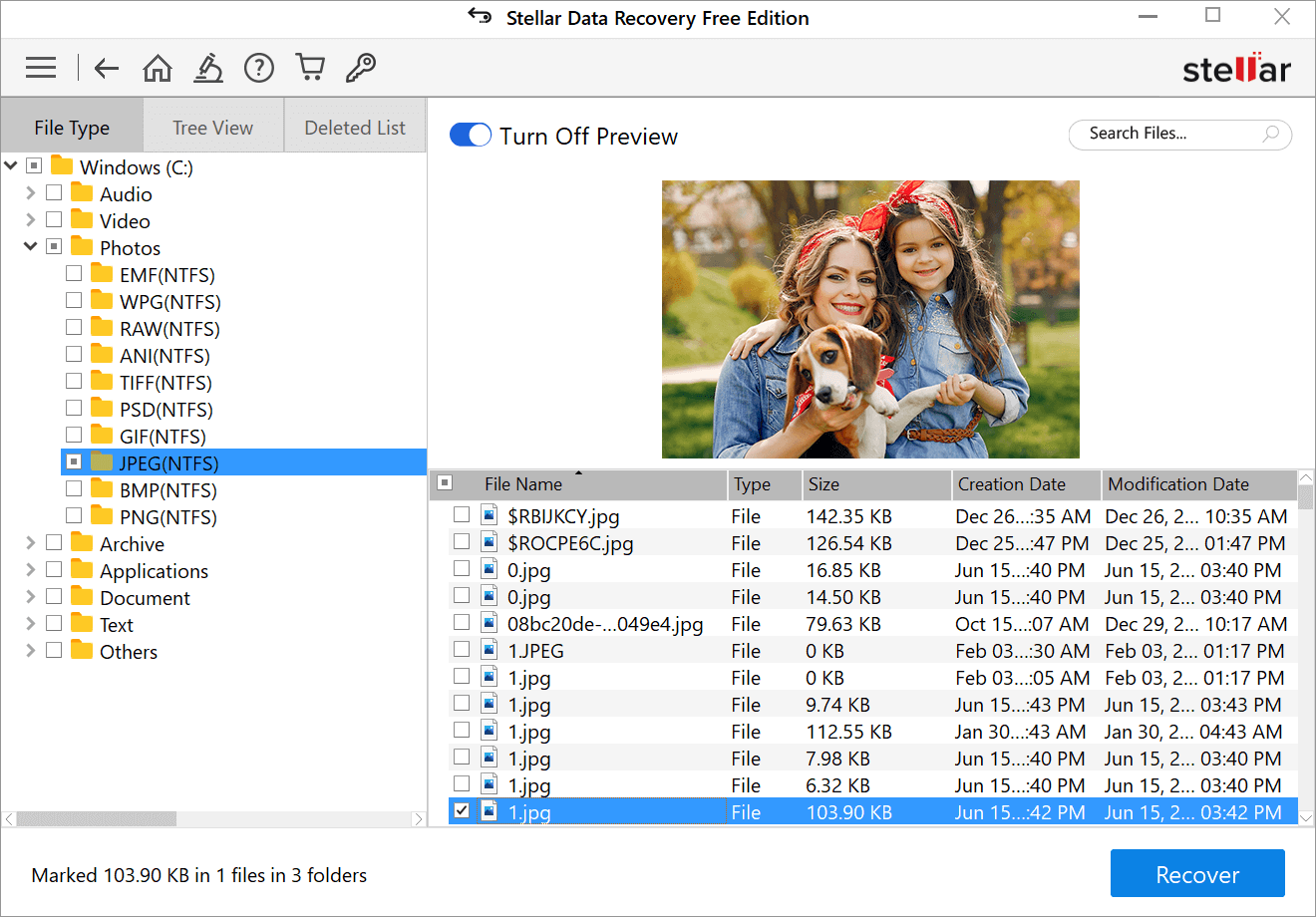
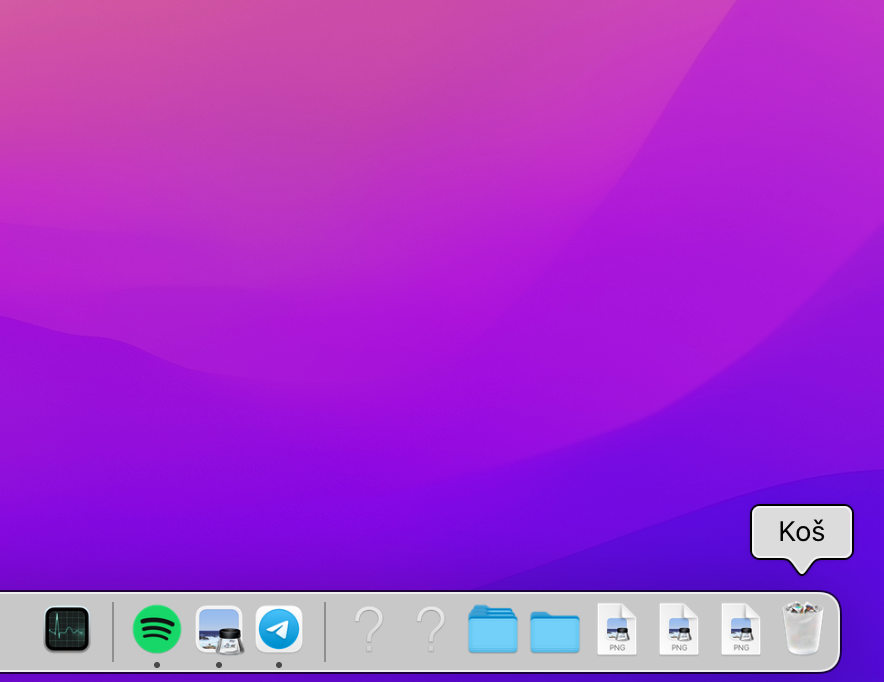
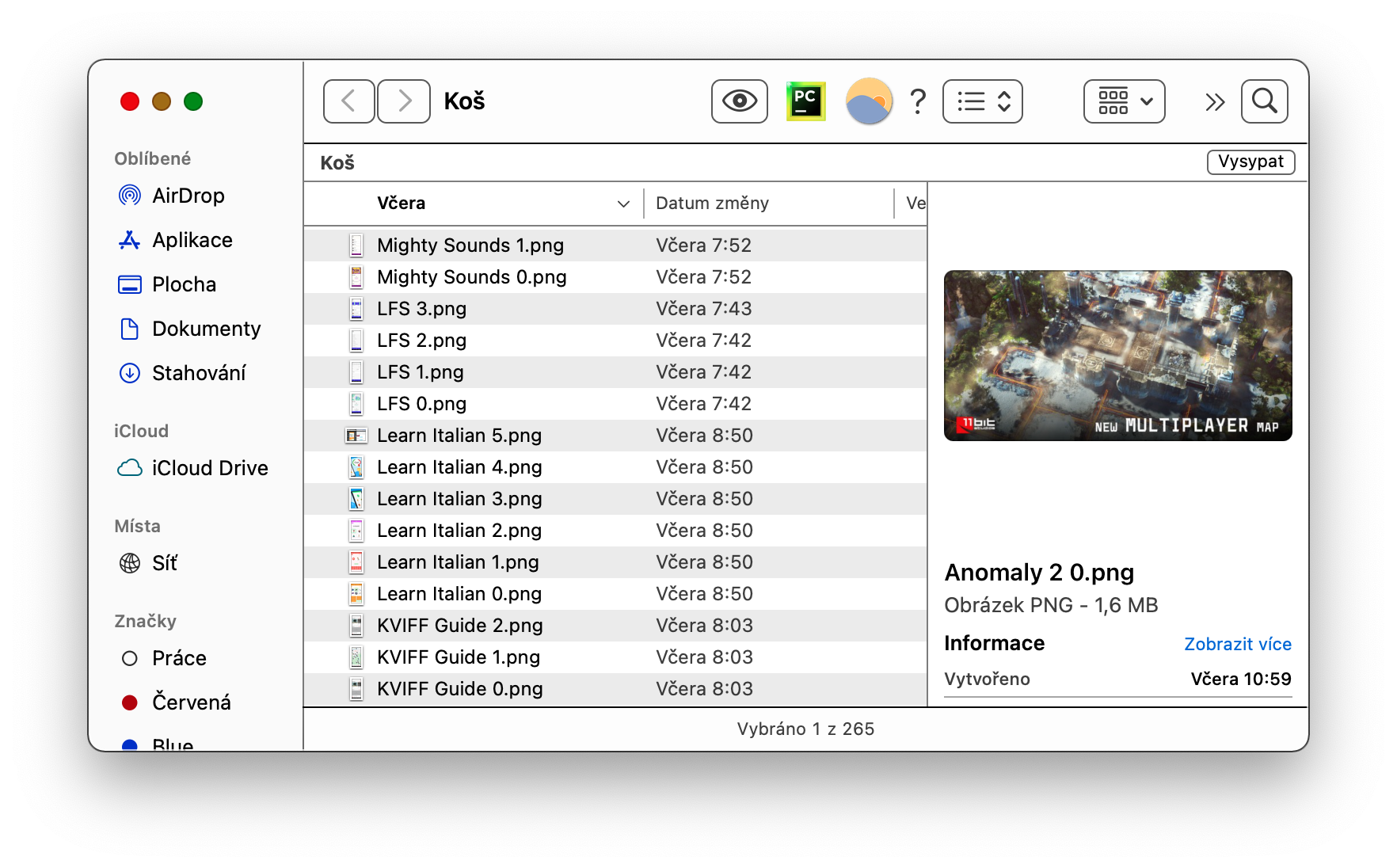
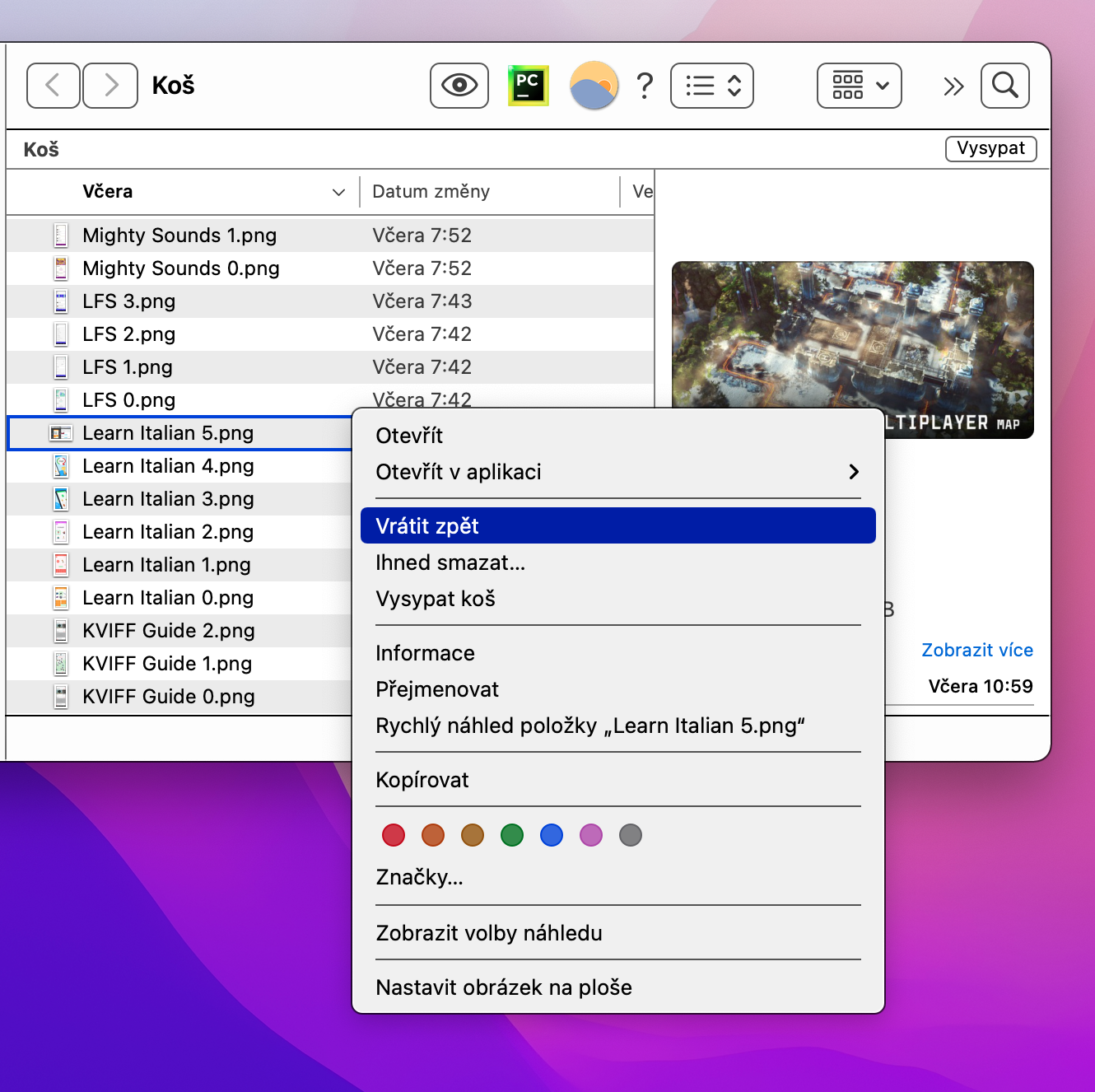
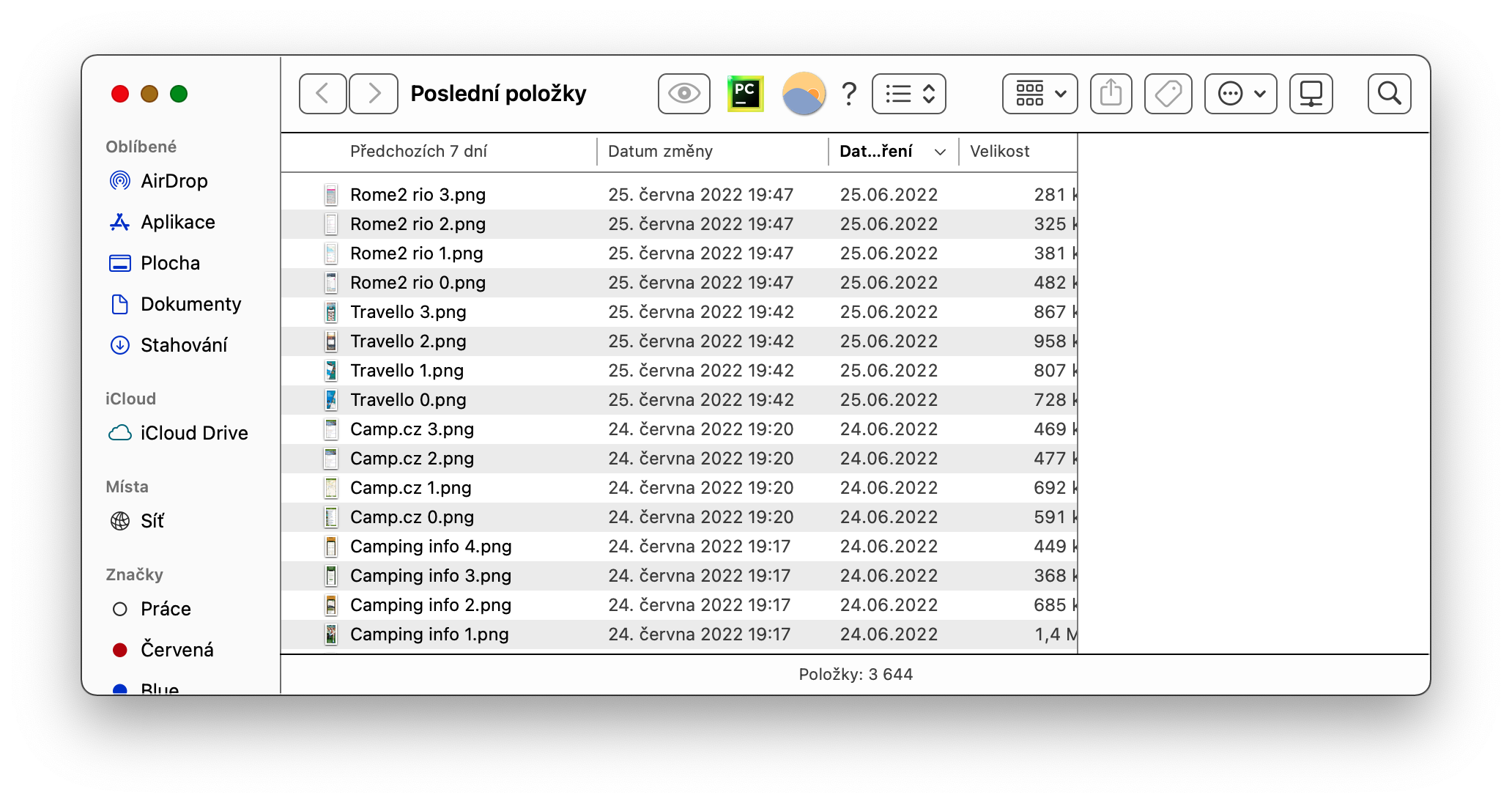
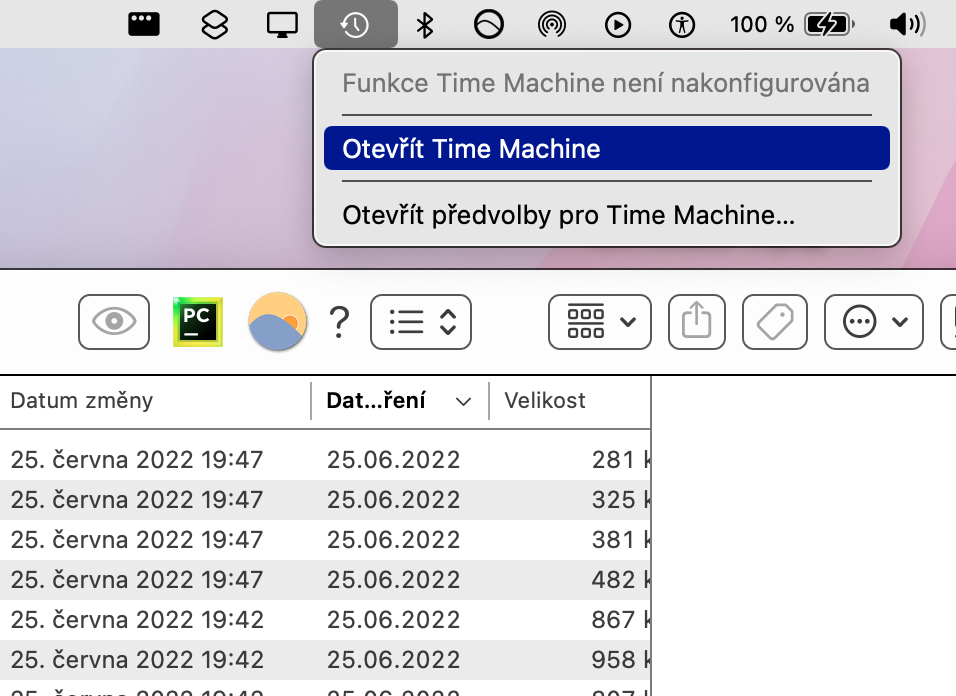
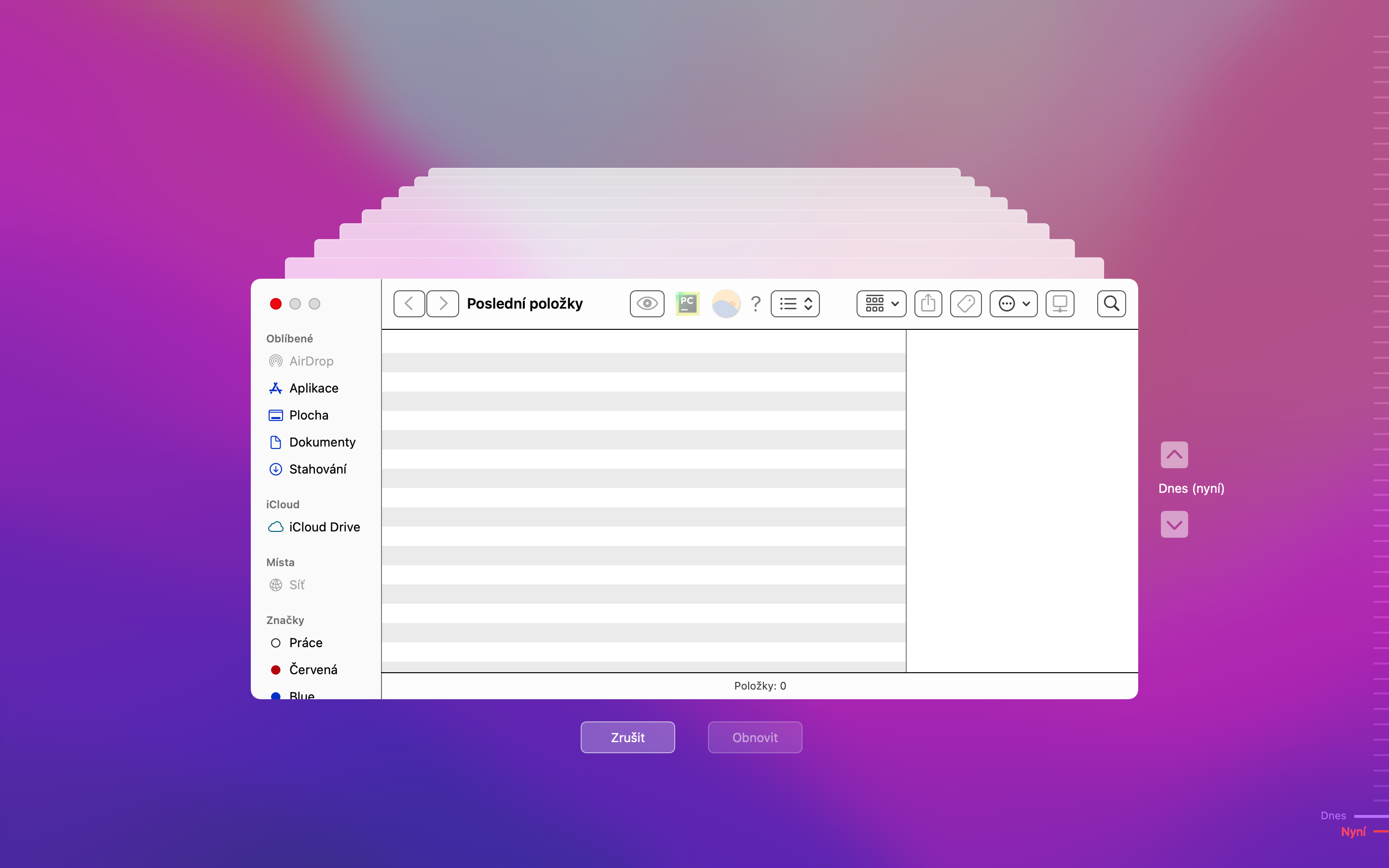
 ਐਪਲ ਦੇ ਨਾਲ ਦੁਨੀਆ ਭਰ ਵਿੱਚ ਉੱਡਣਾ
ਐਪਲ ਦੇ ਨਾਲ ਦੁਨੀਆ ਭਰ ਵਿੱਚ ਉੱਡਣਾ